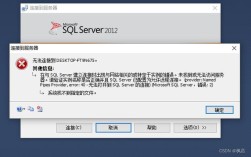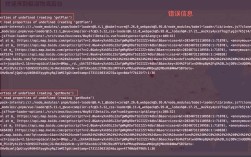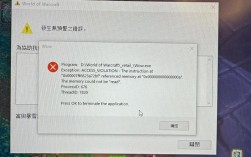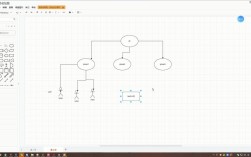MongoDB启动报错10061的排查与解决方案
当你在本地或服务器上尝试启动MongoDB时,如果遇到错误代码10061(通常伴随“Connection refused”提示),可能会感到困惑,这种报错通常与网络连接或服务配置相关,需要从多个角度分析原因并针对性解决,本文将从问题根源出发,提供具体的排查步骤和解决方案,帮助用户快速恢复数据库服务。

**一、错误10061的常见原因
错误10061的本质是客户端无法连接到MongoDB服务端,以下是几种典型场景:
1、MongoDB服务未启动
- 最常见的情况是服务未正确运行,通过命令行启动时未以管理员权限运行,或配置文件路径错误导致服务启动失败。
2、端口被占用或防火墙拦截
- MongoDB默认使用27017端口,如果该端口被其他程序占用,或防火墙/安全组规则阻止了连接请求,会导致客户端无法访问。
3、绑定IP配置错误
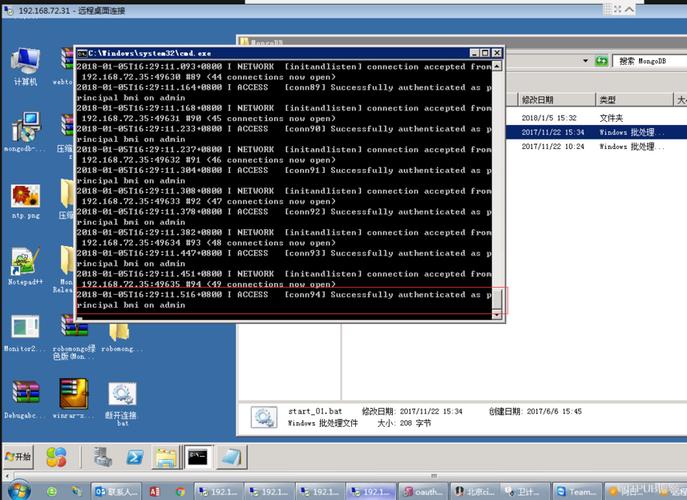
- MongoDB默认绑定本地地址(127.0.0.1),若配置文件中将bindIp设置为其他值(如公网IP),而客户端尝试通过本地连接,则会触发此错误。
4、权限问题
- 数据目录或日志文件的读写权限不足,可能导致服务无法正常启动,间接引发连接失败。
**二、逐步排查与解决方法
步骤1:确认MongoDB服务状态
Windows系统:
打开任务管理器,检查mongod.exe进程是否存在,若无,需通过命令行启动服务:

- mongod --dbpath "C:\data\db" --logpath "C:\data\log\mongod.log"
确保--dbpath和--logpath指向正确的目录。
Linux系统:
使用命令查看服务状态:
- systemctl status mongod
若服务未运行,执行启动命令:
- systemctl start mongod
步骤2:检查端口占用与防火墙设置
查看端口是否被占用:
在命令行中运行以下命令(以Linux为例):
- netstat -tuln | grep 27017
若端口被占用,需关闭占用程序,或修改MongoDB配置文件中的端口号。
开放防火墙端口:
在防火墙设置中允许27017端口的入站流量,在Ubuntu中执行:
- sudo ufw allow 27017
步骤3:检查配置文件中的绑定IP
打开MongoDB的配置文件(通常为/etc/mongod.conf或mongod.cfg),找到net部分:
- net:
- port: 27017
- bindIp: 127.0.0.1 # 确保此处为127.0.0.1或0.0.0.0(允许所有IP)
若需远程访问,可设置为0.0.0.0,但需同步配置防火墙和身份验证。
**步骤4:验证数据目录权限
Windows系统:
右键点击数据目录(如C:\data\db),选择“属性”→“安全”,确保当前用户有完全控制权限。
Linux系统:
使用以下命令修改目录权限:
- chown -R mongodb:mongodb /var/lib/mongodb
- chmod -R 755 /var/lib/mongodb
三、高级场景:服务启动失败的其他可能性
若上述步骤未能解决问题,需进一步排查:
1、日志分析
查看MongoDB的日志文件(路径由--logpath指定),寻找具体的错误提示,日志中可能提示“Unable to lock file”,表明数据目录被其他进程占用。
2、修复损坏的数据库文件
异常关机可能导致数据文件损坏,尝试以修复模式启动:
- mongod --dbpath /data/db --repair
3、版本兼容性问题
旧版本的MongoDB可能与新系统环境不兼容,考虑升级到稳定版本,或回退到历史版本测试。
**四、预防措施与最佳实践
1、规范启动流程
- 通过系统服务管理MongoDB(如Windows的services.msc或Linux的systemd),避免手动启动。
2、定期备份与监控
- 使用mongodump定期备份数据,并通过监控工具(如Prometheus)检测服务状态。
3、最小化网络暴露
- 若非必要,不要将bindIp设置为0.0.0.0,如需远程访问,应启用身份验证并配置IP白名单。
个人观点
MongoDB的报错10061看似复杂,但多数情况下只需逐层排查网络、配置、权限三大核心问题即可解决,作为数据库管理员,养成查看日志的习惯至关重要——日志不仅是解决问题的钥匙,更是优化系统性能的指南针,遇到问题时,建议优先参考官方文档和社区讨论,避免盲目修改配置,技术问题的解决,本质是对系统运行逻辑的深度理解,而非机械地执行操作步骤。